Cara Menghitung Standar Deviasi Di Excel
Dalam statistik, standar deviasi adalah ukuran seberapa tersebar sekumpulan data relatif terhadap rata-ratanya. Secara sederhana, ini memberi tahu Anda bagaimana "menyebar" kumpulan titik data.
Ini berguna untuk hal-hal seperti memahami betapa bervariasinya nilai siswa di ruang kelas, atau mengukur seberapa luas suhu sesuatu berfluktuasi dari waktu ke waktu. Ini terutama dapat membantu Anda memahami perbedaan antara dua kumpulan data yang mungkin memiliki rata-rata yang sama.
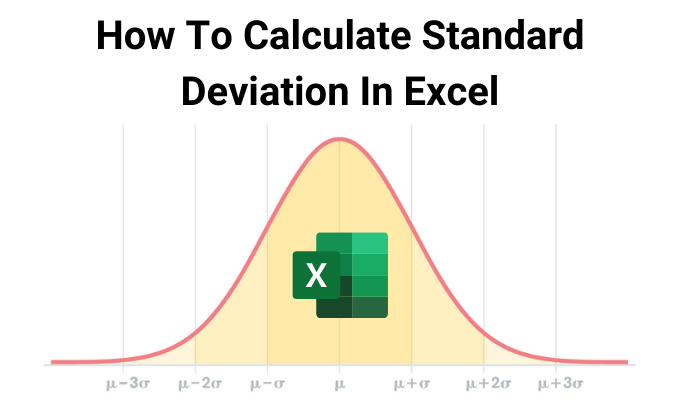
Seperti dua ruang kelas siswa yang memiliki nilai rata-rata keseluruhan dasar yang sama, tetapi dengan beberapa siswa yang mungkin melakukan jauh lebih buruk (atau jauh lebih baik) di satu kelas dan bukan yang lain.
Secara matematis, ini dihitung dengan mengambil akar kuadrat dari varians dataset. Pada artikel ini Anda akan belajar bagaimana menghitung standar deviasi di Excel .
Penggunaan Khas Untuk Deviasi Standar
Ada banyak cara untuk memanipulasi data di Excel(manipulate data in Excel) , dan fungsi standar deviasi hanyalah satu lagi alat canggih yang tersedia untuk Anda.
Kapan orang biasanya menggunakan perhitungan standar deviasi? Sebenarnya cukup umum untuk menggunakan ini sebagai bentuk analisis data(a form of data analysis) di banyak industri yang berbeda.

Beberapa contoh termasuk:
- Studi populasi(Population studies) : Peneliti kesehatan(Health) mungkin tidak hanya tertarik untuk menentukan perbedaan tingkat metabolisme antara pria dan wanita, tetapi juga seberapa besar perbedaan antara kedua kelompok tersebut.
- Bukti ilmiah(Scientific evidence) : Pengukuran di seluruh eksperimen dengan hasil yang kurang bervariasi dari rata-rata biasanya menunjukkan bukti yang lebih kuat daripada pengukuran yang sangat bervariasi.
- Kualitas industri(Industrial quality) : Mengukur apakah ukuran atau kualitas produk yang dihasilkan dari jalur produksi bervariasi dapat menunjukkan seberapa baik mesin itu memproduksi produk dalam spesifikasi yang dapat diterima.
- Risiko keuangan(Financial risk) : Analis saham menggunakan standar deviasi untuk mengukur seberapa besar nilai saham(value of stocks) atau aset lainnya bervariasi, yang dapat menunjukkan apakah suatu investasi berisiko atau tidak.
Cara Menghitung Deviasi Standar(Standard Deviation) Di Excel
Terlepas dari mengapa Anda mungkin perlu menghitung deviasi standar kumpulan data, Excel membuatnya sangat mudah untuk melakukannya.
Ada dua bentuk simpangan baku yang dapat Anda hitung di Excel .
- Simpangan baku sampel(Sample standard deviation) : Menggunakan kumpulan data tunggal dari sampel populasi yang lebih besar.
- Deviasi standar populasi(Population standard deviation) : Menggunakan semua kumpulan data dari seluruh populasi.
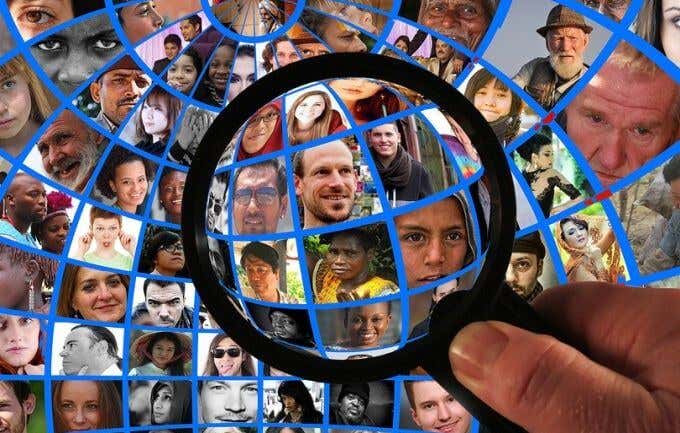
Dalam kebanyakan kasus, tidak mungkin menggunakan data dari seluruh populasi (seperti mengukur laju metabolisme pada wanita), jadi jauh lebih umum menggunakan sampel deviasi standar dan kemudian menyimpulkan hasilnya di seluruh populasi.
Enam rumus standar deviasi yang tersedia di Excel meliputi:
- STDEV.S: Standar deviasi dari kumpulan data numerik
- STDEVA: Standar deviasi dari dataset termasuk karakter teks seperti "False" atau 0
- STDEV: Sama seperti STDEV.S tetapi digunakan dalam spreadsheet yang dibuat di Excel 2007 atau sebelumnya
Fungsi STDEV.P(STDEV.P) , STDEVPA , dan STDEVP semuanya melakukan cara yang sama seperti fungsi di atas tetapi menggunakan kumpulan data dari seluruh populasi daripada sampel.
Cara Menggunakan Fungsi STDEV.S dan STDEV.P(STDEV.P Function)
Menggunakan fungsi standar deviasi di Excel cukup mudah. Anda hanya perlu menyediakan fungsi dengan seluruh dataset.
Dalam contoh berikut, kita akan mengambil dataset pemerintah tentang nilai SAT untuk sekolah di New York dan menentukan standar deviasi nilai matematika.
Karena kumpulan data yang berisi skor matematika berada dalam kisaran dari D2 hingga D461 , pilih saja sel mana pun yang Anda inginkan untuk menyimpan standar deviasi dan ketik:
=STDEV.P(D2:D461)

Tekan Enter untuk menyelesaikan memasukkan rumus. Anda akan melihat bahwa simpangan baku untuk seluruh populasi data adalah 64.90674.

Sekarang, bayangkan Anda tidak memiliki seluruh kumpulan data untuk semua sekolah di negara bagian, tetapi Anda masih ingin mengambil simpangan baku dari sampel 100 sekolah yang dapat Anda gunakan untuk menyimpulkan kesimpulan tentang semua sekolah.
Ini tidak akan cukup akurat, tetapi masih harus memberi Anda gambaran tentang kebenaran.
Karena kumpulan data yang berisi skor matematika berada dalam kisaran dari D2 hingga D102 , pilih saja sel mana pun yang Anda inginkan untuk menyimpan standar deviasi dan ketik:
=STDEV.S(D2:D102)

Tekan Enter untuk menyelesaikan memasukkan rumus. Anda akan melihat bahwa simpangan baku untuk sampel data yang lebih kecil ini adalah 74,98135.
Ini adalah contoh bagus tentang seberapa akurat gambar yang bisa Anda dapatkan dengan ukuran sampel yang jauh lebih besar. Misalnya, rumus STDEV.S yang sama yang digunakan pada ukuran sampel 200 sekolah menghasilkan 68.51656, yang bahkan lebih mendekati simpangan baku sebenarnya untuk seluruh populasi data.
Cara Menggunakan Fungsi Excel STDEVA(STDEVA Excel Function)
Fungsi simpangan baku STDEVA jarang digunakan karena sebagian besar kumpulan data yang digunakan orang hanya diisi dengan data numerik. Tetapi Anda mungkin memiliki situasi di mana akan ada nilai teks di dalam data.
Beginilah cara STDEVA menangani data teks.
- TRUE dievaluasi sebagai 1
- FALSE dievaluasi sebagai 0
- Teks lain dievaluasi sebagai 0
Salah satu contoh saat ini mungkin berharga adalah jika Anda memiliki sensor pada mesin yang mengukur suhu cairan di atas 0 derajat Celcius(Celsius) .
Anda dapat memprogram sensor sehingga jika probe suhu terputus, ia menulis "FALSE" ke dalam aliran data. Saat Anda melakukan perhitungan standar deviasi di Excel , pembacaan data "SALAH" tersebut akan dikonversi ke 0 dalam kumpulan data sebelum standar deviasi dihitung.
Rumusnya adalah:
=STDEVA(C2:C100)

Tekan Enter(Press Enter) setelah selesai. Hasil dalam kasus ini adalah 4,492659. Ini berarti bahwa seluruh sampel dataset di bawah 100 poin bervariasi dari rata-rata keseluruhan hanya di bawah 5 derajat.
Hasil ini memperhitungkan pembacaan data “SALAH” sebagai memiliki nilai 0 derajat.
Sama seperti dalam kasus fungsi STDEV.S , jika Anda memiliki seluruh populasi data yang berisi entri teks, Anda dapat menggunakan fungsi STEVPA untuk menghitung simpangan baku untuk populasi tersebut.
Ingat(Remember) , jika Anda menggunakan versi Excel yang lebih lama yang tidak memiliki fungsi simpangan baku lain yang tersedia, Anda masih dapat menggunakan STDEV dan STDEVP , yang bekerja dengan cara yang sama untuk menghitung simpangan baku di Excel seperti contoh di atas. Namun fungsi tersebut tidak dapat menggunakan teks atau data logis.
Pastikan untuk membaca (Make)tips dan trik(tips and tricks for using Excel) berguna lainnya untuk menggunakan Excel . Dan bagikan aplikasi Anda sendiri dari fungsi simpangan baku di bagian komentar di bawah.
Related posts
Calculate Standard Deviation and Standard Error dari Mean di Excel
Ambil Data Excel Dari Halaman Web Secara Langsung
Cara Menghapus Kata Sandi Dari Excel Protected Sheets
Tambahkan Cap Tanggal dan Waktu dengan Cepat ke Lembar Kerja Excel
Resensi Buku - Panduan How-To Geek untuk Windows 8
Cara Membuat Laptop Sendiri
Cara Menonaktifkan Tombol Windows
Gunakan Netstat untuk Melihat Mendengarkan Port dan PID di Windows
Cara Menjaga PC Windows Anda Tetap Hidup Tanpa Menyentuh Mouse
Cara Mengunduh Video Dari Situs Web Apa Pun
Cara Mendigitalkan DVD
Cara Menambahkan Musik Ke Google Slide
Cara Mengonversi Disk Dinamis Menjadi Disk Dasar
Cara Mengatur Halaman Master di Adobe InDesign CC
Cara Memulihkan Akun Facebook yang Diretas
Cara SSH atau SFTP Ke Pi Raspberry Anda
Cara Mengonversi Gambar WEBP ke JPG, GIF, atau PNG
Cara Melindungi Kata Sandi PDF agar Tetap Aman
Cara Menggunakan Jaringan Pribadi Firefox Untuk Melindungi Diri Anda Secara Online
Cara Memindai Kode QR di iPhone dan Android
